win10启用ie的方法 win10如何启用ie浏览器
更新时间:2023-08-08 09:48:06作者:zheng
有些用户想要在win10电脑上启用ie浏览器,来访问一些只能使用ie浏览器才能访问的网站,但是却只找到了edge浏览器,今天小编教大家win10启用ie的方法,操作很简单,大家跟着我的方法来操作吧。
具体方法:
1.回到电脑桌面,右键单击此电脑,选择属性,如下图所示
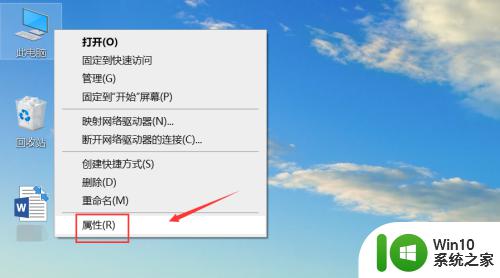
2.进入电脑属性界面,点击控制面板主页,如下图所示
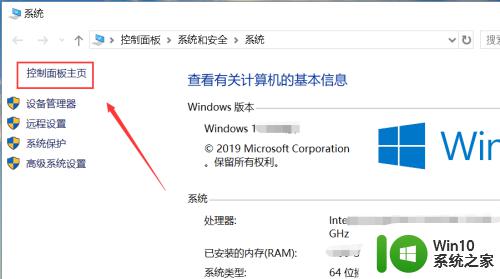
3.点击控制面板的程序,如下图所示
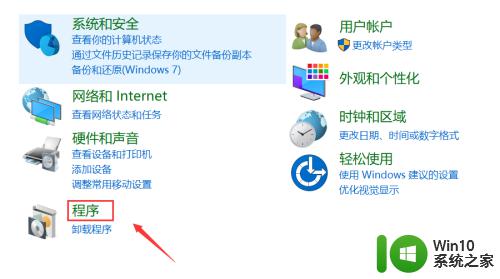
4.程序面板点击程序和功能界面的启用或关闭windows功能,如下图所示
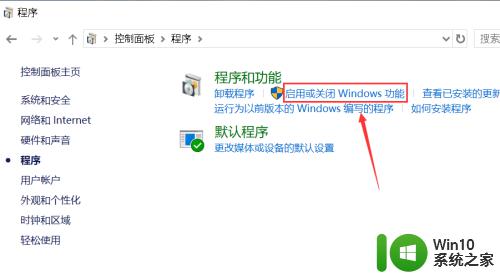
5.进入功能列表,勾选internet explore 11,点击应用,如下图所示
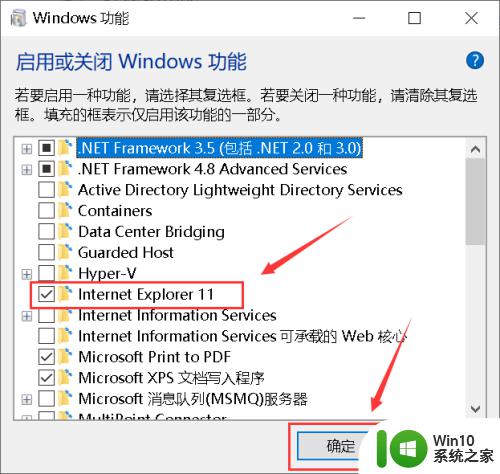
6.返回系统盘,进入C:\Program Files (x86)\Internet Explorer,直接启动iexplore这个文件即可,可以右键单击主程序,选择固定到任务栏,下次启用更方便!如下图所示
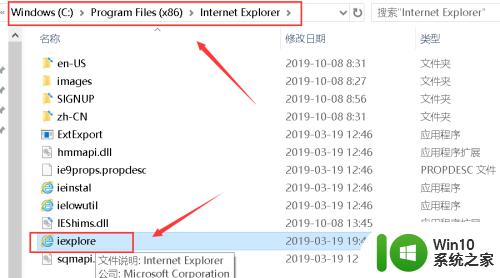
7.ie11浏览器启动成功,如下图所示
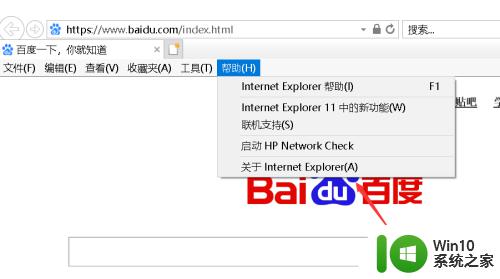
以上就是win10启用ie的方法的全部内容,还有不清楚的用户就可以参考一下小编的步骤进行操作,希望能够对大家有所帮助。
win10启用ie的方法 win10如何启用ie浏览器相关教程
- win10开启ie浏览器的具体方法 win10系统在哪里开启ie浏览器
- win10如何用ie浏览器打开网页 win10怎么用ie浏览器打开网页
- win10用不了ie浏览器怎么办 win10不能用ie浏览器怎么解决
- win10启用ie11的方法 win10怎么打开ie浏览器
- Win10系统IE等浏览器无法使用只能使用Edge的处理方法 Win10系统IE等浏览器无法使用只能使用Edge怎么办
- win10如何调出ie浏览器 win10打开ie浏览器的方法
- win10ie浏览器的打开方法 win10怎么开启ie浏览器
- win10如何看ie浏览器的版本 win10怎么看ie浏览器的版本
- win10电脑ie浏览器怎么卸载 win10电脑如何彻底卸载IE浏览器
- win10能用edge浏览器吗 Win10如何将默认Edge浏览器切换成IE
- win10打开ie浏览器的方法 win10怎么打开ie浏览器
- win10电脑如何调出ie浏览器 win10系统怎么找到ie浏览器
- 蜘蛛侠:暗影之网win10无法运行解决方法 蜘蛛侠暗影之网win10闪退解决方法
- win10玩只狼:影逝二度游戏卡顿什么原因 win10玩只狼:影逝二度游戏卡顿的处理方法 win10只狼影逝二度游戏卡顿解决方法
- 《极品飞车13:变速》win10无法启动解决方法 极品飞车13变速win10闪退解决方法
- win10桌面图标设置没有权限访问如何处理 Win10桌面图标权限访问被拒绝怎么办
win10系统教程推荐
- 1 蜘蛛侠:暗影之网win10无法运行解决方法 蜘蛛侠暗影之网win10闪退解决方法
- 2 win10桌面图标设置没有权限访问如何处理 Win10桌面图标权限访问被拒绝怎么办
- 3 win10关闭个人信息收集的最佳方法 如何在win10中关闭个人信息收集
- 4 英雄联盟win10无法初始化图像设备怎么办 英雄联盟win10启动黑屏怎么解决
- 5 win10需要来自system权限才能删除解决方法 Win10删除文件需要管理员权限解决方法
- 6 win10电脑查看激活密码的快捷方法 win10电脑激活密码查看方法
- 7 win10平板模式怎么切换电脑模式快捷键 win10平板模式如何切换至电脑模式
- 8 win10 usb无法识别鼠标无法操作如何修复 Win10 USB接口无法识别鼠标怎么办
- 9 笔记本电脑win10更新后开机黑屏很久才有画面如何修复 win10更新后笔记本电脑开机黑屏怎么办
- 10 电脑w10设备管理器里没有蓝牙怎么办 电脑w10蓝牙设备管理器找不到
win10系统推荐
- 1 番茄家园ghost win10 32位官方最新版下载v2023.12
- 2 萝卜家园ghost win10 32位安装稳定版下载v2023.12
- 3 电脑公司ghost win10 64位专业免激活版v2023.12
- 4 番茄家园ghost win10 32位旗舰破解版v2023.12
- 5 索尼笔记本ghost win10 64位原版正式版v2023.12
- 6 系统之家ghost win10 64位u盘家庭版v2023.12
- 7 电脑公司ghost win10 64位官方破解版v2023.12
- 8 系统之家windows10 64位原版安装版v2023.12
- 9 深度技术ghost win10 64位极速稳定版v2023.12
- 10 雨林木风ghost win10 64位专业旗舰版v2023.12